
Daftar Isi:
- Langkah 1: Instalando Sonoff TH16
- Langkah 2: Baixando Aplikasi
- Langkah 3: Cadastro Tanpa Aplikasi
- Langkah 4: Kepala Sekolah Tela
- Langkah 5: Conectando O Sonoff Com O EWeLink
- Langkah 6: Daftar De Dispositivos
- Langkah 7: Konfigurasi Lakukan Dispositivo
- Langkah 8: Automático/Manual
- Langkah 9: Compartilhar
- Langkah 10: Agenda
- Langkah 11: Pengatur Waktu
- Langkah 12: Pengatur Waktu Loop
- Langkah 13: Cenas
- Langkah 14: Kondisi
- Langkah 15: Performa
- Langkah 16: Funcionamento Da Cena
- Pengarang John Day [email protected].
- Public 2024-01-30 09:55.
- Terakhir diubah 2025-01-23 14:49.

O Sonoff é uma linha de produtos projetados para automação residencial e predial.
Os interruptores Sonoff TH16 untuk apa saja koneksi ke sensor Temperatura/Humidade dan tegangan masuk 100 - 240v AC, sesuai dengan 15A, kemungkinan integrasi WI-FI dengan 2.4GHz dan aplikasi khusus.
Mungkin compatibilidade com o Amazon Alexa, o Google Assistant dan Google Nest.
Dessa forma, programar os horários em que um dispositivo liga dan desliga com a mudança de temperatur ou humidade, a criação de cenários é bem simples e fácil interao com outros Sonoff adicionados posteriormente.
Assim podendo transformar qualquer casa em uma Smart Home!!
Materi:
- Sonoff TH16.
- Fios Paralelo.
- Ferramentas (chaves philips, alicate de corte e dll…).
- Aparelho Android atau iOS.
Nesse caso usamos plugues machos e fêmeas para facilitar a explicação.
Langkah 1: Instalando Sonoff TH16



Para penginstalan Sonoff TH16 ada untuk menghubungkan para konektar rede elétrica indicada no aparelho Masukan L(Fase), N(Neutro) dan T(Terra).
Logo em seguida as saídas pra o dispositivo L(Fase) Output, N(Neutro) e T(Terra).
Masukan keluar
L T T L N N
Dari lateral esquerda ada uma entrada P2 untuk menghubungkan sensor dari Temperatura dan Humidade.
Langkah 2: Baixando Aplikasi
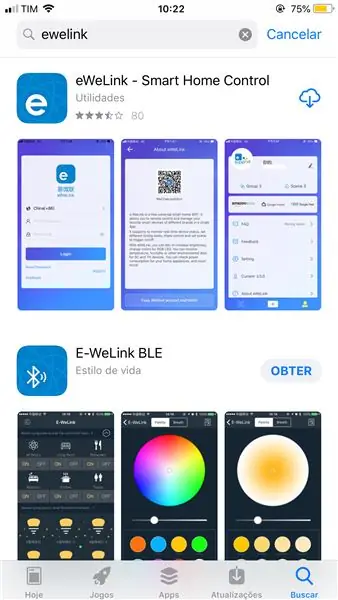
Para baixar o aplicativo, basta pesquisar "eWeLink" dan Play Store atau AppStore dan fazer atau unduh.
Langkah 3: Cadastro Tanpa Aplikasi
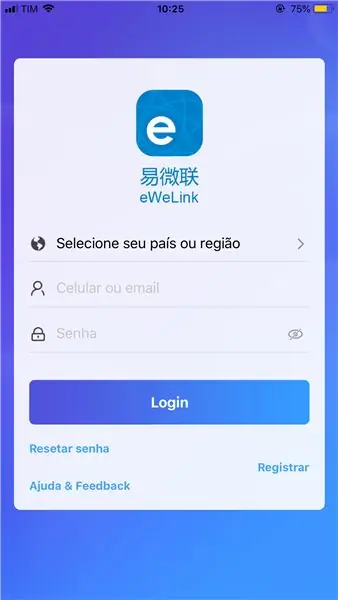
Após finalizar a instalação, abra o aplicativo. Tidak ada canto inferior direito, no botão "Registra", faça o cadastro e em seguida o login no aplicativo.
Langkah 4: Kepala Sekolah Tela
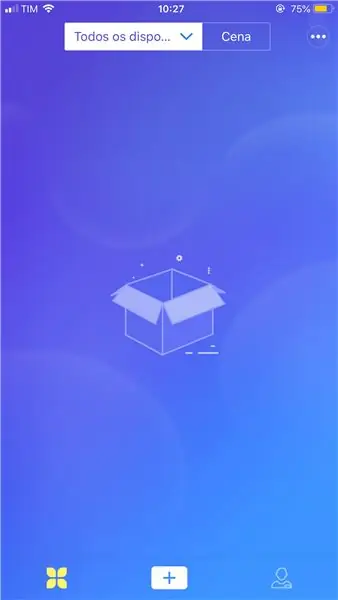
Depois de fazer atau login, aparecer a tela principal onde ficara listado os dispositivos adicionados.
Langkah 5: Conectando O Sonoff Com O EWeLink
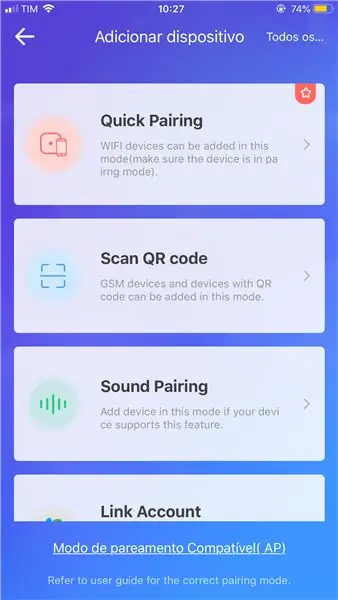
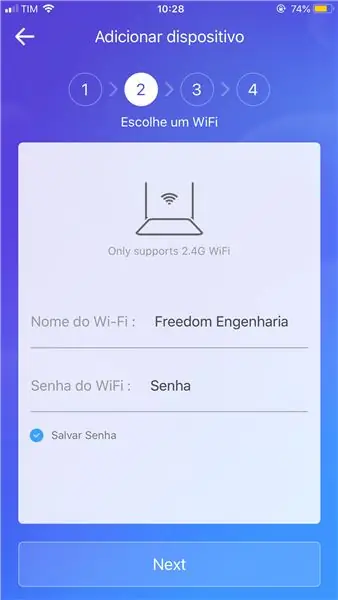
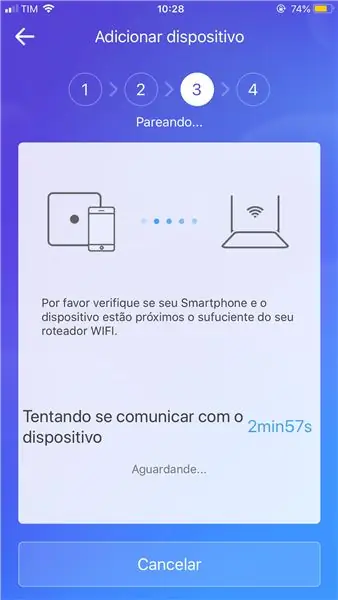
No Sonoff pressione por 7 segundos o primeiro botão, após o sinal sonoro o LED vai piscar 3 vezes dan repetidamente.
Agora no app (ainda na tela principal) clique no "+", irá aparecer a tela de adicionar dispositivo, clique em "QuickParing".
Em seguida, o aplicativo irá solicitar o SSID dan Senha da rede WI-FI, klik "Next". Então, o aplicativo irá procurar o Sonoff.
Após encontrar o Sonoff, o aplicativo irá solicitar um nome para o dispositivo (Coloque algo sugestivo, como: Luz do quarto, Luz banheiro, Luz_Varanda…) aqui vamos chama-lo de "Sonoff TH16".
Adicionado com sukses!
Klik em entendi.
Langkah 6: Daftar De Dispositivos
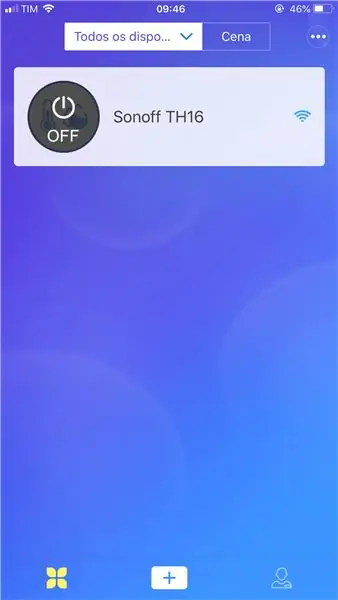
O dispositivo agora está na tela prinsipal com o nome que colocou.
Agora pode ligar e desligar as lâmpadas do SmartPhone, basta clicar no ícone (On) ou (OFF).
E para adicionar mais dispositivos basta clicar novamente em "+" e repetir o Langkah anterior.
Langkah 7: Konfigurasi Lakukan Dispositivo
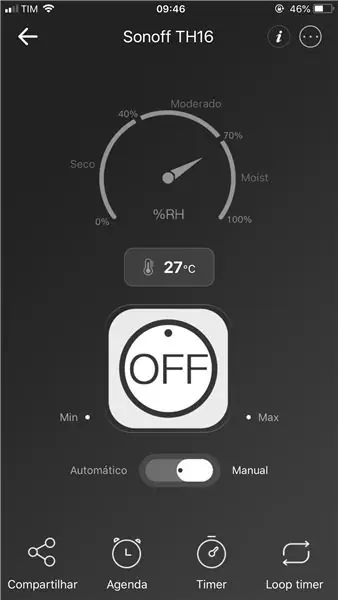
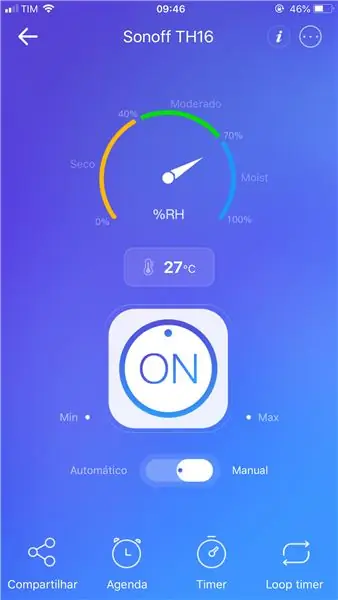
Clicando no nome do dispositivo irá aparecer a tela de configuração.
Mengatur konfigurasi, apa yang dilakukan sensor suhu dan kelembaban (AM2301) atau suhu tertentu (DS18B20).
Selamat menikmati hidup/mati hidup/mati.
abaixo lakukan botão ada um beralih Automático/Manual.
Tidak ada canto inferior da tela existe quatro botões Compartilhar, Agenda, Timer dan Loop Timer.
Langkah 8: Automático/Manual
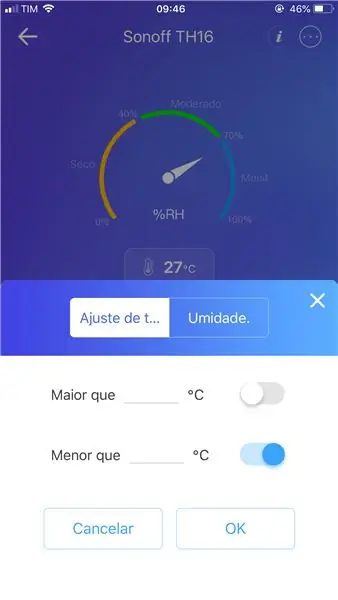
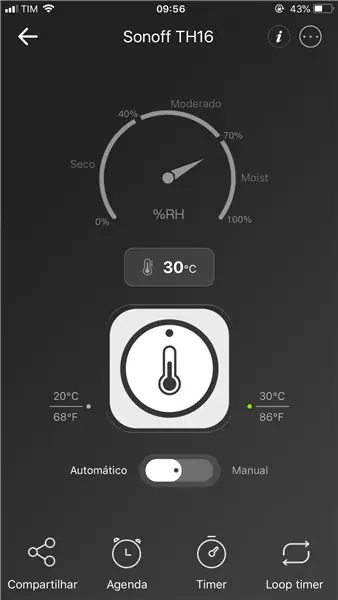
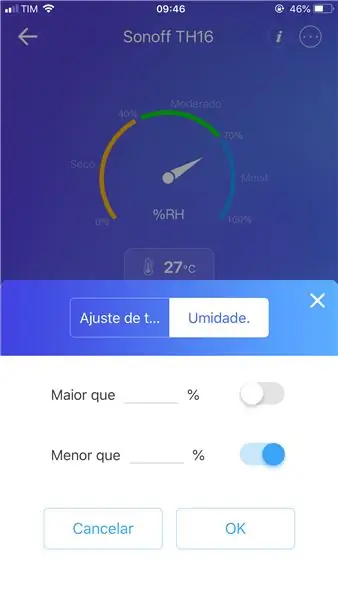
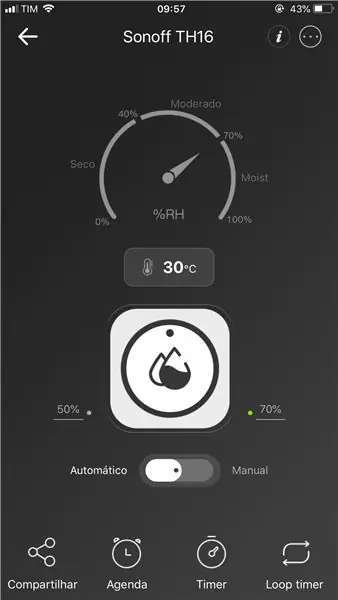
Panduan Modo: Tidak perlu diubah Sonoff pode ser acionado pelo usuário sem interferência da temperatur ou da humidade.
Mode Automático: Nesse modo é necessário selecionar se o acionamento será pela variação da suhu ou humidade, ajustar o valor maior ou menor para o acionamento, onde pode-se ainda escolher se liga-se a carga no maior menor valor ou.
Langkah 9: Compartilhar
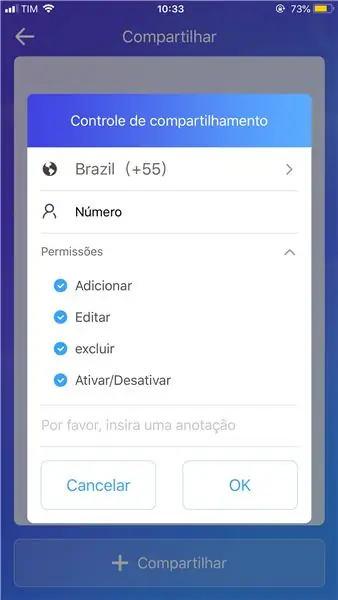
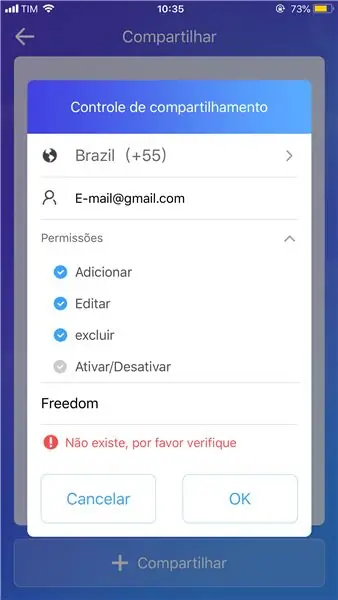
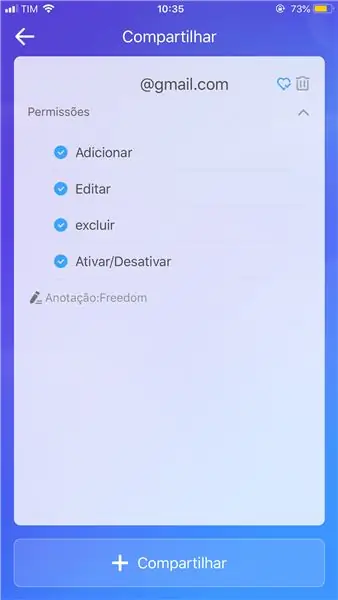
O compartilhamento é uma ferramenta onde é possível dar permissão a outros usuários para ter controle sobre o dispositivo.
Ao Clicar em "Compartilhar" irá aparecer uma tela onde solicitará o e-mail o número do telefone que deseja compartilhar o Sonoff.
Pilih sebagai permisses que desejar e caso queira faça uma anotação.
após isso basta clicar em "Compartilhar".
O APP lakukan celular que foi compartilhado recebera uma mensagem informando sobre o compartilhamento, basta "Confirmmar" e o Sonoff será adicionado na tela prinsip lakukan aparelho, podendo agora ser utilizado.
Langkah 10: Agenda
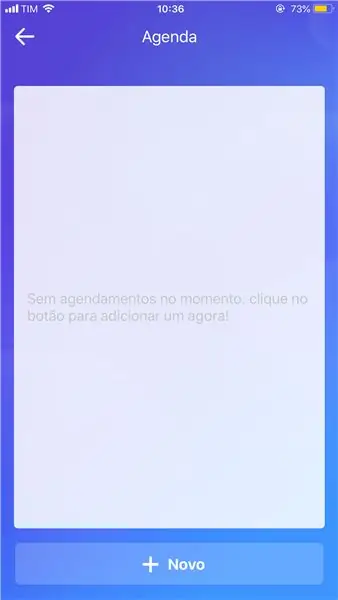
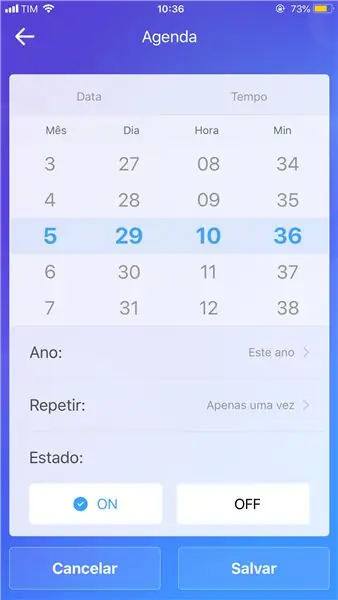
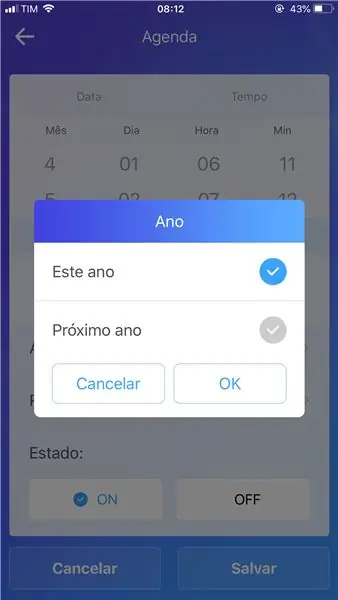
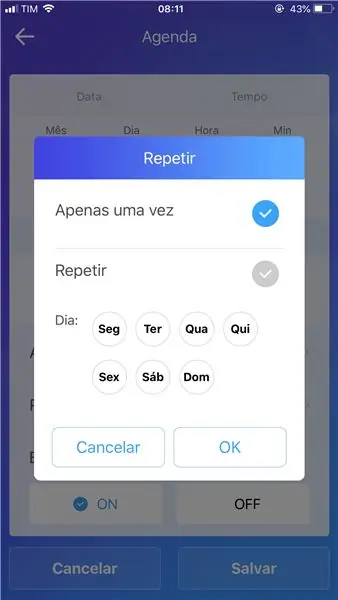
Memanfaatkan Agenda para criar eventos, em datas e horas distintas.
Ao clicar em agenda aparecerá uma tela vazia onde ficará listado os agendamentos.
Para adicionar basta clicar em "+ novo" irá aparecer uma tela com: " Mês ", " Dia ", " Hora " e " Min ". Onde pode-se escolher quando o evento irá acontecer. Selamat datang di "Ano", "Repetir" dan "Estado".
Ano: Ano que o evento vai ocorrer.
Repetir: Escolhe os dias da semana em que o eventuntuk mengembangkan kontektor.
Stadion: Ligado ou Desligado.
Após clicar em "Salvar" atau agendamento irá ser listado, podendo adicionar outros posteriormente.
Langkah 11: Pengatur Waktu

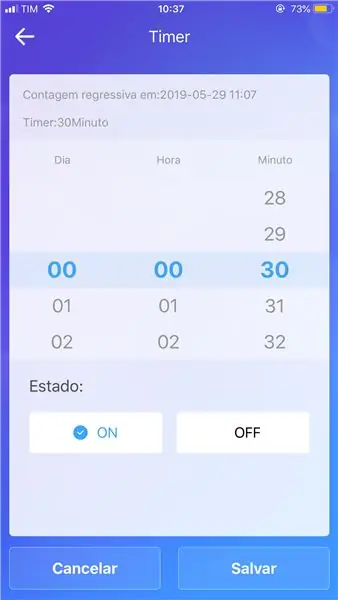
Timer é um temporizador que define em quanto tempo o Sonoff irá acionar.
Lihat klik di "Timer" aparecerá a tela onde os temporizadores estarão listados.
Para adicionar um Timer basta clicar em "+ Adicionar um Timer", irá aparecer uma tela onde pode selecionar quantos Dias, Horas e Minutos em que deseja que o dispositivo seja ligado ou desligado.
Após o acionamento o Timer ele é desativado, para ativá-lo novamente basta clicar no botão ao lado direito.
Langkah 12: Pengatur Waktu Loop
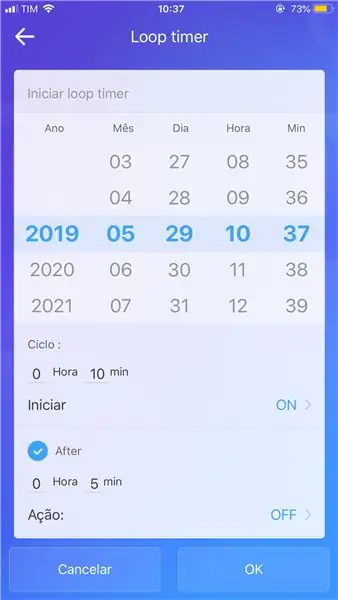
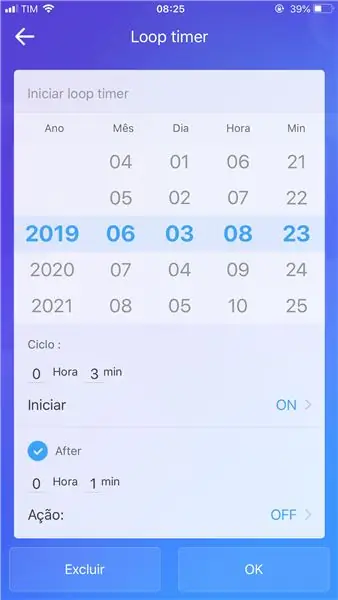
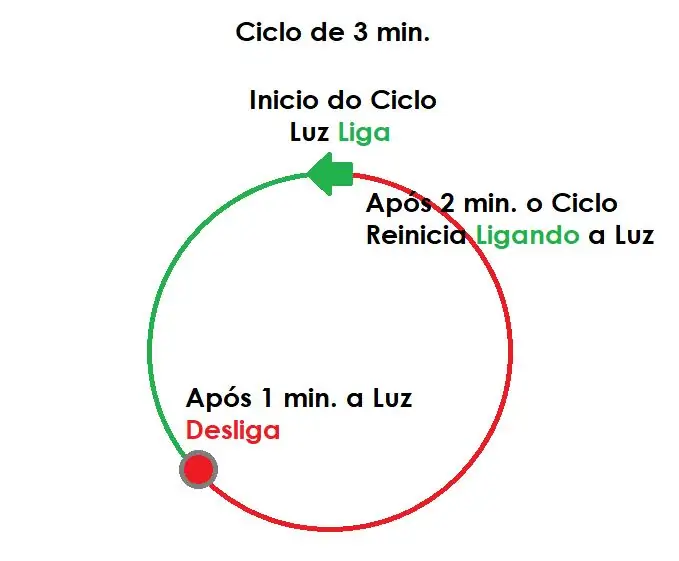
O Loop Timer é um temporizador cíclico.
Após clicar em Loop Timer aparecerá a tela onde poderá selecionar o Ano, Mês, Dia, Hora e Minuto em que o ciclo será iniciado, mais abaixo em "Ciclo" é local em que se ajusta o tempo de duração do ciclo, em " " define o estado inicial da lâmpada e em "After"(Depois) define em quanto tempo após o início do ciclo o Sonoff irá mudar de estado.
Langkah 13: Cenas
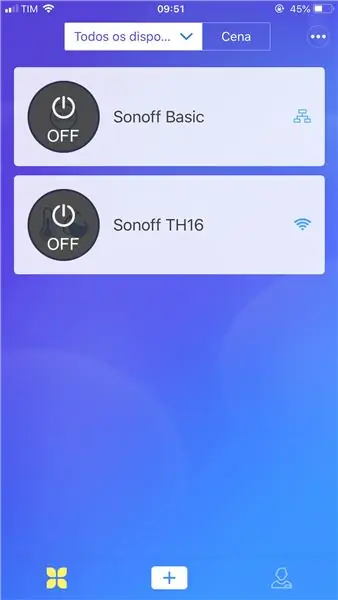

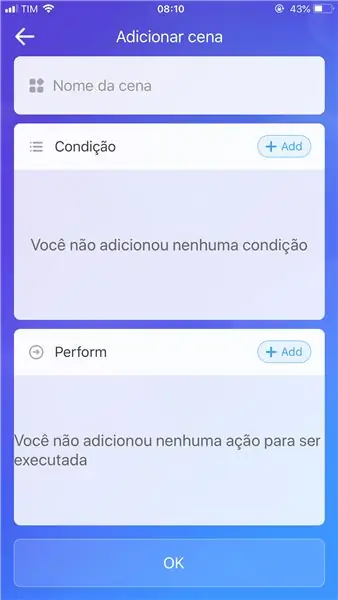
Sebagai Cenas são muito uteis para gerar comandos simples para ações mais complexas.
Nesse caso será utilizado 1 Sonoff TH16 e 1 Sonoff Basic untuk remoto.
Adicionado os Sonoff, clique em "Cenas", no a canto inferior da tela, onde estará listado as cenas adicionadas, clique em "+ Adicionar Cena".
Na tela adicionar cena, ada para eskolher lokal o nome da cena e sebagai area: Kondisi Kinerja.
Langkah 14: Kondisi
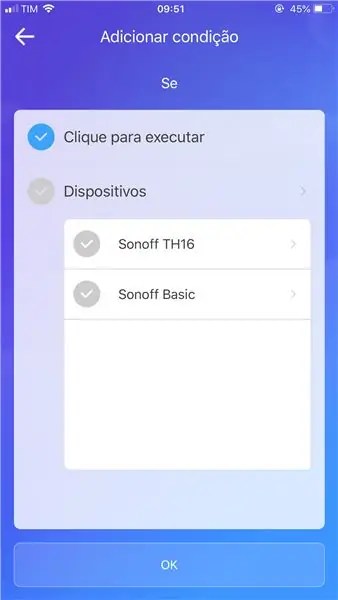
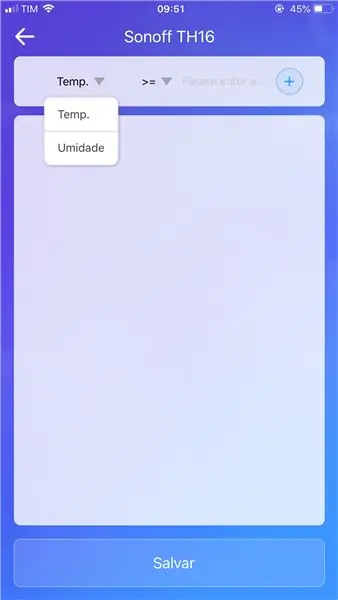
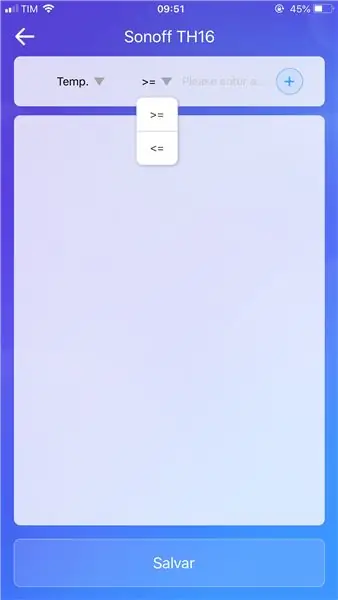
Klik untuk "+Tambahkan" Anda tahu apa yang harus dilakukan dispositivos adicionados anteriormente.
Seleksi atau dispositivo que deseja que seja o acionador da cena e o estado em que ele deve estar para acionar a cena.
Nesse caso foi adicionado como condição a humidade ser >= 90% para o acionamento.
Clique em "OK" e a condição para a sua cena funcionar está cadastrada.
Langkah 15: Performa
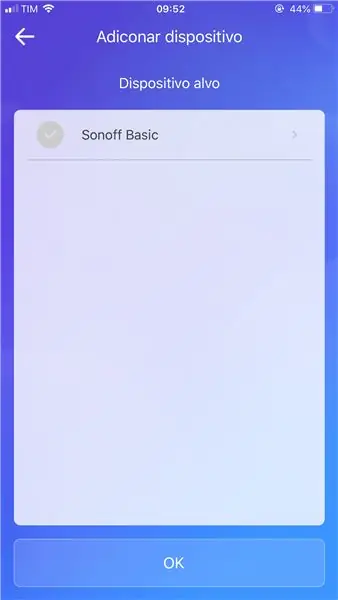
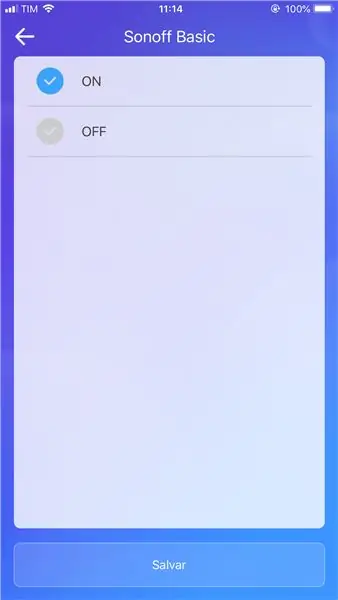
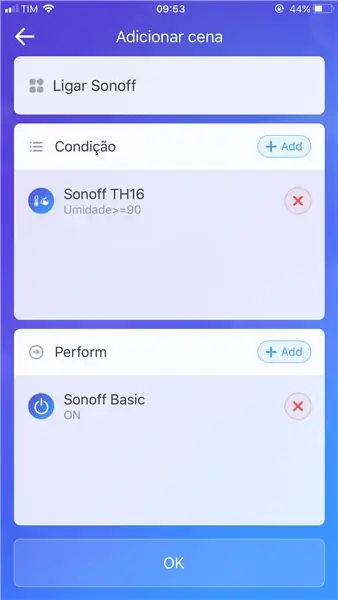
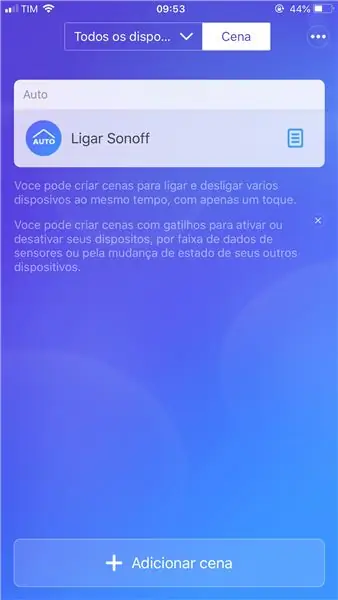
Klik untuk "+Tambahkan" kinerja aparecerá daftar dos dispositivos disponíveis.
Seleksi atau dispositivo dan estado que deseja dan klik "OK".
Pertunjukan yang luar biasa.
Para adicionar mais dispositivos basta repetir o processo ao terminar clicar novamente em "OK" dan cena será adicionada a sua lista de Cenas.
Langkah 16: Funcionamento Da Cena



Daftar lengkap untuk humidade no Sonoff TH16 a cena é acionada, fazendo com que o Sonoff Basic acenda logo em seguida.
Direkomendasikan:
Kit Antarmuka Web Python Lengkap untuk PhidgetSBC3: 6 Langkah

Kit Antarmuka Web Python Lengkap untuk PhidgetSBC3: Papan PhidgetSBC3 adalah Komputer Papan Tunggal yang berfungsi penuh, menjalankan Debain Linux. Ini mirip dengan raspberry Pi, tetapi memiliki 8 input sensor analog dan 8 input digital dan 8 output digital. Ini dikirimkan dengan server web dan aplikasi web untuk
Perombakan Lengkap Generator Sinyal Vintage: 8 Langkah

Perombakan Lengkap Generator Sinyal Vintage: Saya memperoleh generator sinyal RF Eico 320 di pertemuan pertukaran radio ham untuk beberapa dolar beberapa tahun yang lalu tetapi tidak pernah sempat melakukan apa pun dengannya sampai sekarang. Generator sinyal ini memiliki lima rentang switchable dari 150 kHz hingga 36 MHz dan dengan ha
Menggunakan Perpanjangan Dada Harapan untuk Menemukan Pekerjaan Tata Cara Bait Suci yang Tidak Lengkap Dalam Pohon Keluarga Anda pada Pencarian Keluarga: 11 Langkah

Menggunakan Perpanjangan Dada Harapan untuk Menemukan Pekerjaan Tata Cara Bait Suci yang Tidak Lengkap Dalam Pohon Keluarga Anda pada Pencarian Keluarga: Tujuan dari instruksi ini adalah untuk mendemonstrasikan bagaimana mencari silsilah keluarga Anda dalam Pencarian Keluarga untuk para leluhur dengan pekerjaan tata cara bait suci yang tidak lengkap menggunakan perpanjangan Peti Harapan. Menggunakan Hope's Chest dapat mempercepat pencarian Anda untuk incomp
Arduino-Teensy4 untuk Teensy 4.0 - Perakitan Lengkap: 10 Langkah

Arduino-Teensy4 untuk Teensy 4.0 - Perakitan Penuh: Instruksi ini akan memandu Anda melalui perakitan papan ekspansi Arduino-Teensy4 untuk Teensy 4.0Anda dapat membelinya dari toko Tindie saya di sini: https://www.tindie.com/products/ cburgess129/arduin…Anda dapat memesan Teensy 4 bersama dengan
Robot Labirin Kepiting Belajar Mandiri PROTOTIPE 1 STATUS TIDAK LENGKAP: 11 Langkah

Robot Labirin Kepiting belajar mandiri PROTOTIPE 1 STATUS TIDAK LENGKAP: PENOLAKAN!!: Hai, maaf atas gambar yang buruk, saya akan menambahkan lebih banyak instruksi dan diagram nanti (dan detail yang lebih spesifik. Saya tidak mendokumentasikan prosesnya (sebaliknya saya hanya membuat video selang waktu). Juga instruksi ini tidak lengkap, seperti yang saya lakukan
